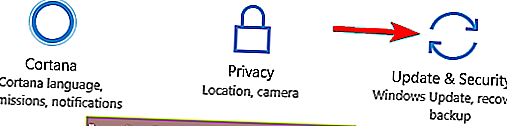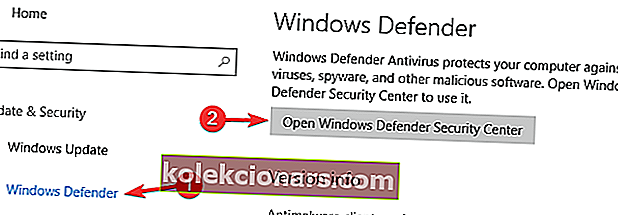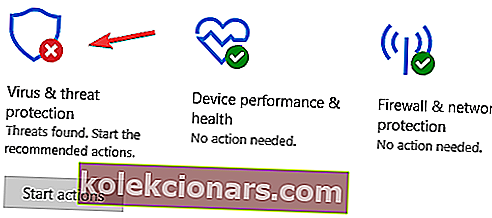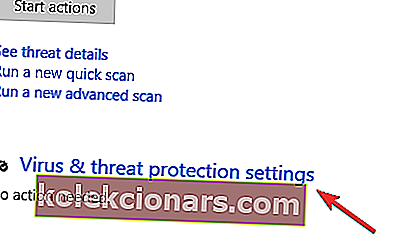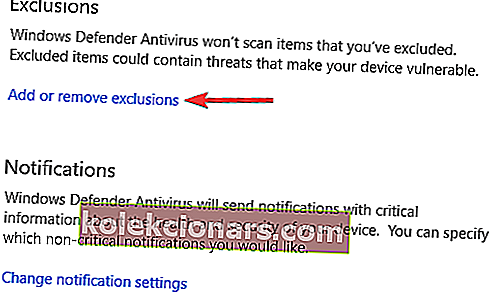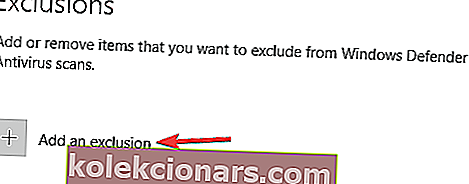- Mänguõnnetused pole midagi haruldast, kuid võivad mängulise kogemuse tõepoolest hävitada, eriti kui see juhtub veebimängu keskel.
- Kui teil tekib Windows 10-s sagedasi mängu krahhe, arutatakse allolevas artiklis mitmeid lahendusi, mida peaksite proovima.
- See artikkel on osa meie spetsiaalsest mänguküsimuste jaoturist, nii et kui teie sisemine mängur on teiste vigade pärast raevus, kontrollige seda, võib-olla leiate vajaliku.
- Vaadake meie pühendatud mängude jaotist, et leida rohkem artikleid, mis teid huvitavad.

Windowsi platvormil on miljoneid mängijaid ja kuna enamik Windows 7 ja Windows 8 kasutajaid on värskendanud versiooni Windows 10, võib kindlalt öelda, et Windows 10 on praegu kõige populaarsem mängusüsteem.
Vaatamata populaarsusele tundub, et mängud kukuvad Windows 10-s kokku, nii et vaatame, kas saame selle kuidagi lahendada.
Kuidas ma saan Windows 10-s mängu krahhi parandada?
Paljud kasutajad naudivad videomängude mängimist arvutis, kuid mõned kasutajad teatasid, et mängud jooksevad Windows 10-s kokku. See võib olla tüütu probleem ning mängudest ja krahhidest rääkides teatasid kasutajad järgmistest probleemidest:
- Mängud krahhivad töölauale
- Kui teil on see viga, võib probleem olla teie mängu konfiguratsioonis.
- Proovige mängu sätteid muuta ja kontrollige, kas see probleemi lahendab.
- Kõik mängud kukuvad kokku
- Mõned kasutajad teatasid, et kõik mängud jooksevad nende Windows 10 arvutis kokku.
- See võib olla suur probleem, kuid peaksite saama selle lahendada, kasutades ühte meie lahendustest.
- Aurumängud krahhivad Windows 10
- Peaaegu kõik mängijad kasutavad Steami, kuid mitmed kasutajad teatasid, et Steami mängud kukuvad nende arvutis kokku.
- Selle probleemi lahendamiseks kontrollige kindlasti oma Steami mängude mängude vahemälu.
- Vanad mängud kukuvad Windows 10 kokku
- Kasutajate sõnul tundub, et vanemad mängud kukuvad Windows 10-s kokku.
- Kui teil on sama probleem, võite selle lahendada, käivitades mänge ühilduvusrežiimis.
- Windows 10 kukub mängude mängimisel kokku
- Kui teil on see probleem, võib probleem olla seotud teie kuvadraiveritega.
- Installige lihtsalt oma draiverid või värskendage neid ja kontrollige, kas see probleemi lahendab.
- Mängud kukuvad Windows 10 juhuslikult kokku
- Kui mängud jooksevad Windows 10-s juhuslikult kokku, võib probleem olla teie ülekiirenduse seadetes.
- Probleemi lahendamiseks eemaldage kiirendamisseaded ja kontrollige, kas see probleemi lahendab.
- Mängud kukuvad käivitamisel kokku
- Mitmed kasutajad teatasid, et nad ei saa mänge mängida, kuna need jooksevad pidevalt kokku.
- Probleemi lahendamiseks peate kontrollima ja eemaldama kõik kolmanda osapoole rakendused, mis võivad teie mänge segada.
1. Uuendage oma ekraanidraivereid
Sõltuvalt sellest, millist tüüpi graafikakaarti kasutate, on draiverite värskendamine alati hea. Selleks peate leidma oma graafikakaardi mudeli ja külastama tootja veebisaiti uusimate draiverite leidmiseks.
Kas soovite uusimaid GPU draivereid? Lisage see leht järjehoidjatesse ja hoidke alati end kursis uusimate ja parimatega.
Kui saadaval on Windows 10 draivereid, laadige need kindlasti alla, kuid kui teie tootja ei andnud Windows 10 draivereid veel välja, võite lihtsalt alla laadida uusimad draiverid Windows 8 jaoks ja neid hoopis kasutada.
Kõiki teie draivereid tuleb värskendada, kuid käsitsi tegemine on väga tüütu, seetõttu soovitame selle automaatseks tegemiseks alla laadida TweakBiti draiveri värskendaja (100% turvaline ja meie poolt testitud).
Kas teadsite, et enamikul Windows 10 kasutajatest on vananenud draiverid? Selle juhendi abil saate olla samm edasi.
2. Kontrollige oma viirusetõrjet
Kui mängud kukuvad teie Windows 10 arvutis kokku, võib probleem olla seotud teie viirusetõrjega. Mõned viirusetõrjevahendid võivad teie mänge häirida ja põhjustada selle tõrke tekkimise. Kuid saate probleemi lahendada lihtsalt viirusetõrje konfiguratsiooni kontrollimisega.
Kas soovite kontrollida, kas teie tulemüür blokeerib mängu? Selle avastamiseks järgige selle juhendi lihtsaid samme.
Kõigepealt otsige funktsioon Gaming Mode ja lubage see. See funktsioon on paljudel viirusetõrjerakendustel ja seda kasutades saate veenduda, et viirusetõrje ei häiri teie mänge mingil viisil.
Kui see ei aita, proovige lisada mängu kataloog oma viirusetõrje välistuste loendisse ja kontrollige, kas see aitab.
Kui probleem püsib, võiksite kaaluda viirusetõrje keelamist ajutise parandusena. Viimasel juhul peate võib-olla oma viirusetõrje desinstallima ja kontrollima, kas see probleemi lahendab.
Paljud kasutajad teatasid AVG viirusetõrjeprobleemidest, kuid selle probleemi võivad põhjustada ka muud viirusetõrjevahendid.
Nortoni kasutajate jaoks on meil spetsiaalne juhend selle täielikuks eemaldamiseks arvutist. Sarnane juhend on olemas ka McAffe'i kasutajatele.
Kui kasutate mõnda viirusetõrjelahendust ja soovite selle oma arvutist täielikult eemaldada, vaadake kindlasti seda hämmastavat loendit koos parima desinstalliprogrammiga, mida saate praegu kasutada.
Mõnikord võib probleemi lahendada teisele viirusetõrjetarkvarale üleminek ja kui otsite uut viirusetõrjet, võiksite kontrollida Bitdefenderi , BullGuardi või Panda viirusetõrjet .
Kõik need tööriistad pakuvad suurepäraseid turvaelemente ja kõik need toetavad mängurežiimi, nii et need ei häiri teie mänge kuidagi.
Kas soovite oma viirusetõrjet parema vastu vahetada? Siin on nimekiri meie parimatest valikutest.
3. Uuendage oma Windows 10
Kui see on Windows 10 probleem, on alati hea oma Windows 10 ajakohastada. See näib olevat suur probleem, seega on kõige tõenäolisem, et Microsoft lahendab selle probleemi järgmise Windows 10 värskendusega.
Kui teie draivereid värskendatakse nii nagu ka teie Windows 10, piisab enamikul juhtudel mis tahes mängu krahhi kõrvaldamiseks. Kui probleem püsib, parandatakse see tõenäoliselt uusima Windows 10 värskendusega.
Kas teil on probleeme Windowsi värskendamisega? Vaadake seda juhendit, mis aitab teil need kiiresti lahendada.
4. Käivitage oma mängud aknarežiimis
Nagu te ilmselt teate, saab enamikku mänge käivitada akna- või täisekraanrežiimis ja kui teil tekib Windows 10 mängudega krahhe, pole valus proovida neid akna režiimis käivitada.
Selleks peate minema oma mängu video seadetesse ja leidma võimaluse seda akna režiimis käivitada.
Paljud mängud on varustatud rakendusega, mis võimaldab teil enne mängu käivitamist seadistada kuvasätted, nii et võite proovida neid ka kasutada, kui te ei saa oma mängu alustada.
Kui olete huvitatud mängude probleemide lahendamisest täisekraanrežiimis, vaadake seda kasulikku juhendit.
5. Kontrollige riistvara
Paljud kasutajad teatasid, et mängud jooksevad nende arvutis kokku ja mõnikord võib selle probleemi põhjustada teie riistvara. Kasutajate sõnul võib selle probleemi ilmneda vigane mälumoodul, seega kontrollige kindlasti oma mälu.
Lihtsaim viis selleks on eemaldada arvutist kõik peale ühe mälupulga ja kontrollida, kas probleem ilmneb. Kui soovite üksikasjalikult kontrollida, võiksite kasutada MemTest86 +.
Laadige see tööriist lihtsalt alla, looge käivitatav draiv ja käivitage oma arvuti sellest. Nüüd käivitage skannimine umbes tund, et oma RAM-i skannida.
Pidage meeles, et vigase mooduli leidmiseks peate iga mälupulga umbes tunni aja jooksul eraldi MemTest86 + abil skannima, nii et see meetod võib võtta aega.
Pärast vigase mooduli leidmist eemaldage see või asendage see ja probleem tuleks lahendada.
Kui otsite parimaid praegu saadaolevaid võrdlusuuringute tööriistu, vaadake seda loendit meie parimate valikutega.
6. Kontrollige oma Windows Defenderi sätteid
- Avage rakendus Seaded .
- Seda saab teha, et kiiresti vajutades Windows Key + I .
- Kui avaneb rakendus Seaded, minge jaotisse Uuendus ja turvalisus .
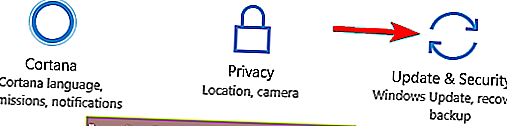
- Valige vasakult paneelilt Windows Defender .
- Valige paremalt paneelilt Ava Windows Defenderi turbekeskus .
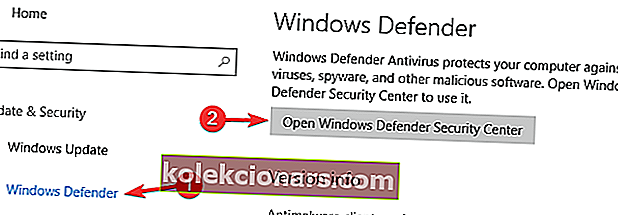
- Navigeerige jaotiseni Viiruste ja ohtude kaitse .
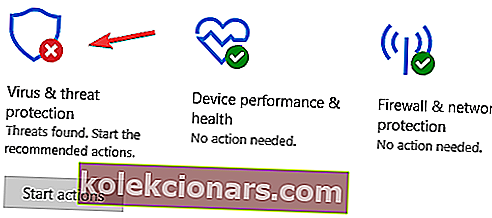
- Nüüd navigeerige viiruse ja ohu kaitse seadetesse .
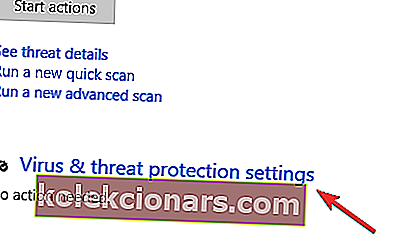
- Klõpsake käsul Lisa või eemalda välistused .
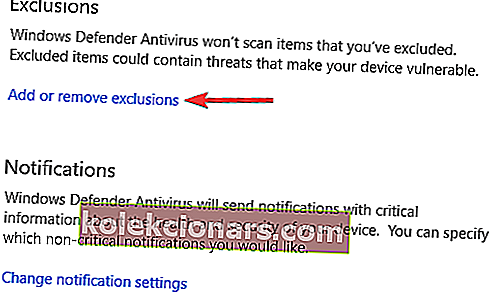
- Klõpsake nuppu Lisa välistamine , valige Kaust ja valige mängu kataloog.
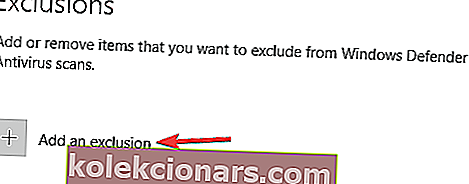
Nüüd kontrollige, kas probleem on lahendatud. Kui probleem püsib, võiksite kaaluda Windows Defenderi keelamist. Selleks toimige järgmiselt.
- Järgige ülalt samme 1-4 .
- Nüüd leidke reaalajas kaitse valik ja keelake see.

- Valikuline: saate sellel lehel keelata ka muud valikud.
Windows Defender on Windows 10 sisseehitatud turbelahendus ja kui teil pole kolmanda osapoole viirusetõrjet installitud, toimib Windows Defender viirusetõrjetarkvarana.
Kuigi Windows Defender on turvalisuse mõttes kindel rakendus, võib see mõnikord teie mänge häirida.
Kui mängud jooksevad Windows 10-s kokku, võite proovida lisada mängu kataloogi Windows Defenderi välistamisloendisse.
Kui teil on rakenduse Seaded avamisega probleeme, vaadake probleemi lahendamiseks seda artiklit.
Pärast seda keelatakse Windows Defender ja teie probleem tuleks lahendada. Pidage meeles, et Windows Defenderi keelamine jätab teie süsteemi haavatavaks, seega võiksite kaaluda uue viirusetõrjelahenduse või ülimalt usaldusväärse VPN-i hankimist.
Praegu on parimad viirusetõrjeprogrammid Bitdefender, BullGuard ja Panda Antivirus, nagu me varem mainisime. Cyberghost VPN on üks VPN-i turuliidreid ja saab meie soovituse selle hea jõudluse kohta.
7. Eemaldage graafikakaardi overclock seaded või underclock
Paljud kasutajad kipuvad mängudes parema jõudluse saavutamiseks oma riistvara üle töötama. Kuid mõnikord võib teie süsteem ülekiirendamise tõttu ebastabiilseks muutuda.
Kui mängud kukuvad teie arvutis kokku, võib see olla seotud ülekiirendamisega, nii et kui olete hiljuti oma süsteemi kiirendanud, eemaldage kindlasti kõik ülekiirenduse seaded.
Mitmed kasutajad teatasid, et nad lahendasid probleemi lihtsalt oma GPU-d allutades. Nende sõnul kasutasid nad GPU ja toitesihte langetamiseks EVGA Precision X16. Lisaks langetasid nad GPU temperatuuri sihtmärki ja lubasid Kboosti.
Pidage meeles, et ülekiirendamine ja allatõmbamine võivad olla potentsiaalselt ohtlikud ja see võib põhjustada süsteemi ebastabiilsust.
Halvimal juhul võite riistvara kahjustada, kui te pole ettevaatlik, seega kiirendate ja kiirendate riistvara omal vastutusel.
8. Kontrollige kolmandate osapoolte rakendusi
Mõnikord kukuvad mängud Windows 10-s kokku kolmandate osapoolte rakenduste tõttu. Kasutajate sõnul põhjustas probleemi FRAPS , kuid pärast selle desinstallimist lahenes probleem täielikult.
Tundub, et DirectX-i kasutavad rakendused võivad põhjustada selle probleemi ilmnemise, seega eemaldage need kindlasti.
Rakenduse eemaldamiseks on mitu võimalust ja parim viis on desinstalliprogrammi kasutamine. Desinstalli tarkvara eemaldab kõik failid ja registrikanded, mis on seotud rakendusega, mille soovite eemaldada.
Desinstalli tarkvara otsimisel võiksite proovida rakendusi IOBit Uninstaller (tasuta) , Revo Uninstallerit või Ashampoo Uninstallerit .
Kõiki neid rakendusi on lihtne kasutada ja nad peaksid saama probleemideta kõik rakendused arvutist eemaldada. Pärast probleemse rakenduse eemaldamist tuleks probleem täielikult lahendada.
Rakenduste täielik eemaldamine tundub keeruline? Las need hämmastavad desinstallimisvahendid teevad seda teie eest!
Peame mainima ka Steami platvormi, sest see on arvutis suurim mänguplatvorm, nii et kui teil on probleeme Steam-mängudega, võite proovida leida lahenduse meie artiklis Steam-mängudega seotud probleemide kohta Windows 10-s.
KKK: Lisateave mängu krahhide kohta
- Mis on mängude krahhide kõige levinumad põhjused?
Mängu krahhide kõige levinumad põhjused on programmihäired, Interneti või tulemüüri probleemid, dateeritud riistvara, vigased mängufailid ja palju muud.
- Kas mängu krahhid võivad mul kaotada oma salvestused?
Oleneb. Kui mängite veebimängu või mängu, millel on automaatne varundamine, ei kaota te andmeid.
- Kas riistvara täiendamine vähendab mängude krahhi võimalust?
Kuna enamik mängude krahhi juhtub kuupäevastatud graafikakaartide tõttu, vähendab nende paremate mudelitega täiendamine nende toimumise võimalust.
Samuti, kui teil on mõni Windows 10 probleem, mis pole mängudega seotud, võite lahendust otsida meie jaotisest Windows 10 Fix.
See oleks kõik, kui teil on kommentaare või ettepanekuid, jätke lihtsalt oma mõtted kommentaaride jaotisesse.
Toimetaja märkus: see postitus avaldati algselt 2018. aasta märtsis ja seda on värskuse, täpsuse ja igakülgsuse huvides ajakohastatud ja ajakohastatud märtsis 2020.